Как пользоваться Интернетом на TCL Smart TV: пошаговое руководство – TechCult
Разное / / October 03, 2023
Телевизоры TCL Smart TV известны своей доступностью, элегантным дизайном и удобным интерфейсом. Хотя они превосходно обеспечивают превосходное качество изображения и звука для ваших любимых шоу и фильмов, знаете ли вы, что их также можно использовать для работы в Интернете? Да, вы можете превратить свое устройство в мощную машину для просмотра веб-страниц. В этом пошаговом руководстве мы покажем вам процесс доступа и навигации по интернет-браузеру на вашем TCL Smart TV.
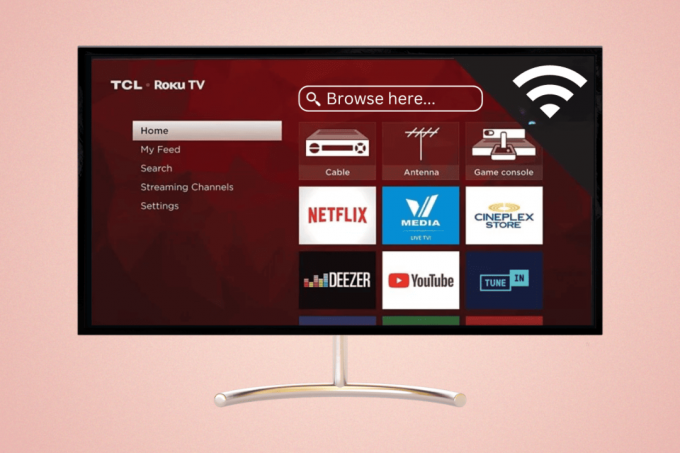
Оглавление
Как пользоваться Интернетом на TCL Smart TV
TCL Smart TV поставляется с различными операционными системами, включая Android и Року. Но основы работы остаются прежними. Поэтому рекомендуется попробовать описанные ниже действия независимо от ОС вашего устройства. Единственное изменение, которого вы можете ожидать, — это названия веб-браузеров, которые различаются для разных операционных систем на TCL TV. Читай дальше, чтобы узнать больше!
Шаг 1. Проверьте модель вашего TCL Smart TV
Прежде чем погрузиться в процесс просмотра веб-страниц на своем TCL Smart TV, важно убедиться, что ваша модель телевизора поддерживает просмотр веб-страниц. Не все телевизоры TCL Smart TV имеют эту функцию, поэтому проверьте руководство пользователя вашего телевизора или посетите веб-сайт TCL, чтобы убедиться, что ваша модель позволяет просматривать Интернет. Это может сэкономить ваше драгоценное время, в противном случае сразу следуйте инструкциям ниже.
Шаг 2. Подключитесь к Wi-Fi.
Чтобы получить доступ к Интернету на вашем TCL Smart TV, вам необходимо подключить его к сети Wi-Fi. Вот как:
1. Используя пульт дистанционного управления TCL TV, нажмите кнопку Дом кнопка для входа в главное меню.
2. Перейдите к Настройки нажав кнопку прокрутки вверх и выберите его.

3. В меню «Настройки» перейдите к Сеть и выбери Wi-Fi.
4. Выберите свой сеть Wi-Fi из списка доступных сетей.
5. Введите ваш Пароль Wi-Fi если будет предложено.
Подождите, пока телевизор подключится к сети Wi-Fi. После подключения вы готовы продолжить.
Шаг 3. Запустите веб-браузер.
Телевизоры TCL Smart TV обычно поставляются с предустановленным веб-браузером, обычно это версия Google Chrome или другой популярный браузер. Чтобы запустить веб-браузер:
1. Используя пульт, нажмите кнопку Дом кнопка для входа в главное меню.
2. Перейдите к Программы или Приложения и выберите его.
3. Выберите Получить больше приложений. Это действие приведет вас в Google PlayStore, где вы сможете просматривать и искать различные приложения и игры.
4. Используйте ▲/▼ кнопки для прокрутки различных категорий. Найдя интересующую вас категорию, перейдите вправо, чтобы увидеть доступные варианты.
5. Для выполнения поиска перейдите к Значок поиска, расположенный в верхней части экрана, и введите поисковый запрос с помощью экранной клавиатуры.

6. Как только вы найдете приложение веб-браузера (скорее всего, Веб-браузер ТВ – Обзор здесь) по вашему желанию, выберите его, а затем выберите Установить возможность начать процесс установки.

Читайте также:Как подключить звуковую панель к TCL Android TV
Как использовать веб-браузер на TCL Smart TV
Как только на вашем TCL Smart TV откроется веб-браузер, вы сможете использовать пульт дистанционного управления для навигации и просмотра страниц в Интернете. Вот несколько основных советов по навигации:
- Курсор или указатель: многие телевизоры TCL Smart TV позволяют перемещать курсор или указатель по экрану с помощью кнопок со стрелками на пульте дистанционного управления. Этот курсор действует аналогично указателю мыши на компьютере и используется для выбора ссылок и ввода веб-адресов.
- Виртуальная клавиатура: для ввода URL-адресов веб-сайтов или условий поиска вы можете использовать виртуальную клавиатуру, которая появляется на экране. Перейдите к текстовому полю, щелкните по нему, и должна появиться виртуальная клавиатура.
- Кнопки навигации: на пульте дистанционного управления вашего телевизора могут быть специальные кнопки навигации (например, вперед, назад, обновление), которые вы можете использовать при работе в Интернете.
- Закладки: вы можете часто добавлять в закладки свои любимые веб-сайты для быстрого доступа в будущем. Найдите закладку или значок звездочки в интерфейсе браузера.
- Настройки: Перейдите в меню настроек браузера, чтобы настроить параметры просмотра. Вы можете настроить такие параметры, как домашняя страница, настройки конфиденциальности и многое другое.
Как выйти из веб-браузера на TCL Smart TV
Чтобы выйти из веб-браузера и вернуться в главное меню телевизора или другое приложение:
1. нажмите Назад кнопку на пульте дистанционного управления, чтобы вернуться к предыдущему экрану браузера.
2. Продолжайте нажимать кнопку Назад кнопку, пока не дойдете до домашней страницы браузера.
3. нажмите Дом кнопку на пульте дистанционного управления, чтобы вернуться в главное меню телевизора.
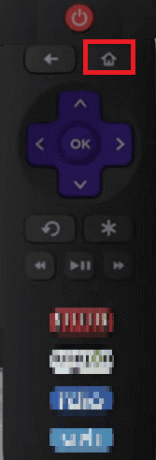
Просмотр Интернета на вашем TCL Smart TV — это удобный способ доступа к веб-сайтам, потоковой передачи онлайн-контента и проверки электронной почты прямо с телевизора. Следуя инструкциям, описанным в этом руководстве, вы сможете максимально эффективно использовать возможности своего устройства. Если у вас есть какие-либо вопросы или предложения к нам, сообщите нам об этом в поле для комментариев ниже.
Генри — опытный технический писатель, страстно желающий делать сложные технологические темы доступными для обычных читателей. Имея более чем десятилетний опыт работы в сфере высоких технологий, Генри стал надежным источником информации для своих читателей.



